Acum puteți activa Ask înainte de a închide mai multe file în Microsoft Edge
Iată cum să activați Ask înainte de a închide mai multe file în Microsoft Edge Chromium.
Acum puteți activa o solicitare atunci când închideți mai multe file în Microsoft Edge, în versiunea sa bazată pe Chromium. O opțiune similară a fost disponibilă în browserul clasic Edge (EdgeHTML) și a fost în cele din urmă portat la aplicația mai nouă.
Publicitate
Microsoft și-a promis că va oferi aceeași experiență de utilizare a aplicației EdgeHTML utilizatorilor Edge bazați pe Chromium. Cu toate acestea, un avertisment atunci când închideți mai multe file era ceea ce lipsea din aplicație. În sfârșit, este readăugat începând cu construirea Edge 89.0.739.0, disponibil pentru prima dată pe canalul Canary.
Începând cu Canar versiune, opțiunea este ascunsă în spatele unui steag și nu este vizibilă în setările Edge. Dar dacă îl aveți deja disponibil, puteți omite pașii de activare și puteți trece direct la următorul capitol din această postare.
Această postare vă va arăta cum să activați pentru a dezactiva Ask înainte de a închide mai multe file în Microsoft Edge Chromium. Mai întâi vom vedea cum să adăugați opțiunea de prompt la setările Edge activând steag.
Adăugați opțiunea prompt la setările Edge
- Deschideți Microsoft Edge.
- Tip
edge://flags/#edge-ask-before-closing-multiple-tabsîn bara de adrese și apăsați tasta Enter. - Selectați Activat pe dreapta Întrebați înainte de a închide mai multe file opțiunea flag. Vedeți captura de ecran.

- Reporniți browserul.
Opțiunea de setări este acum activată și o puteți utiliza.
Activați Întrebare înainte de a închide mai multe file în Microsoft Edge
- Deschis Microsoft Edge.
- Faceți clic pe butonul Setări (Alt + F) și selectați Setări din meniu.

- În stânga, faceți clic pe Aspect, sau lipiți-l în bara de adrese
edge://settings/appearance. - Activați sau dezactivați opțiunea Întrebați înainte de a închide mai multe file pentru ce vrei tu.

- Acum puteți închide fila Setări a Microsoft Edge.
Esti gata!
Acum, când faceți clic pe butonul de închidere din fereastra Edge, va afișa mesajul „Doriți să închideți toate filele?” prompt. Vedeți următoarea captură de ecran.
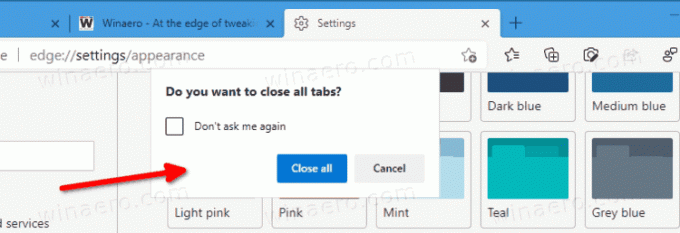
Solicitarea conține o casetă de selectare „Nu mă mai întrebați” care vă permite să dezactivați instantaneu dialogul de confirmare. Poate fi reactivat ulterior în setările Edge, așa cum s-a explicat mai sus.
rezumat
The Întrebați înainte de a închide mai multe file este un plus util pentru aplicația Microsoft Edge Chromium. Vă va permite să evitați situațiile în care ați închis accidental ceva important, cum ar fi un formular online precompletat sau o conversație importantă prin e-mail deschisă într-o filă de browser. Va deveni disponibil pe canalul stabil al Edge cu versiunea 89.

